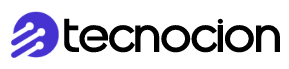Hoy te voy a contar cómo cambiar la contraseña de Gmail, el servicio de correo electrónico de Google y el más usado del mundo.
Es muy importante que mantengas tu contraseña actualizada y segura, para evitar que alguien acceda a su cuenta sin tu permiso. Además, al cambiar la contraseña de Gmail también cambian la de tu cuenta de Google y los servicios que estés empleando.
Cambiar la contraseña es muy fácil y se puede hacer desde la web o desde la aplicación móvil. Te voy a explicar los dos métodos paso a paso.
Cambiar contraseña de Gmail desde el navegador
- Desde la web, lo primero que tienes que hacer es entrar en la página de Gmail e iniciar sesión con tu cuenta.
- Luego, tienes que hacer clic en el botón de Configuración que está arriba a la derecha, con el icono de una rueda dentada. Se te abrirá un pequeño menú con varias opciones. Ahí tienes que seleccionar «Ver todos los ajustes» que te llevará al menú de configuración.
- Dentro de la configuración, tienen que ir a la sección de Cuentas e importación, que está en la fila superior, donde aparecen varias opciones. En esa sección, verán un apartado que dice Cambiar la configuración de la cuenta.
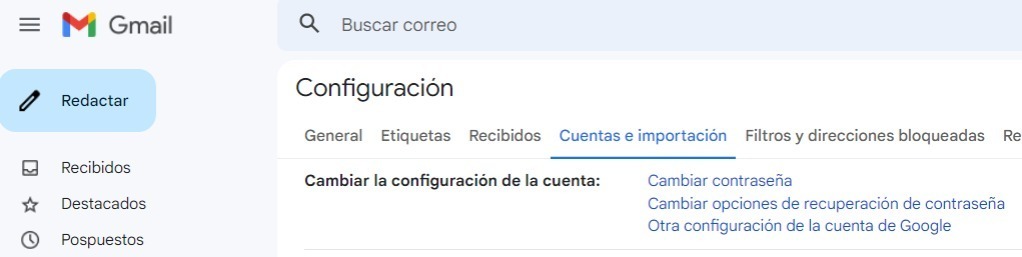
- Ahí tienes que hacer clic en el enlace Cambiar contraseña, que te llevará a una página de Google donde te permitirá cambiar rápidamente la contraseña de tu cuenta de gmail.
Recuerda elegir una contraseña segura y fácil de recordar, pero difícil de adivinar.
Cambiar contraseña de Gmail desde iOS y Android
Desde la aplicación móvil de Gmail, el proceso es similar, pero con algunas diferencias.
- Lo primero es comprobar es iniciar sesión en tu cuenta de Google si no lo has hecho previamente.
- Abre Gmail, y arriba a la derecha pulsa encima de tu foto de perfil.
- Escoge «Gestionar tu cuenta de Google» verás tu foto de perfil ampliada, tu nombre y un menú que se desliza hacia la derecha, muévete por él y elige la opción «Seguridad».
- Una vez dentro desliza el menú hacia abajo y pulsa en «Contraseña» y te pedirá que te identifiques con tu contraseña actual.
- Se te mostrará dos casillas, allí deberás introducir la contraseña y confirmar introduciendo una segunda vez, después tan solo tendrás que pulsar en «Cambiar contraseña» para que se guarde.
Y listo, espero que te haya servido este tutorial y si crees que es de utilidad lo compartas con aquel que lo puede necesitar.